Exporter une facture de sous-traitant à partir de l'outil Facturations proportionnelles
Objectif
Exporter une facture de sous-traitant dans un format de fichier pris en charge à partir de l'outil Facturations proportionnelles.
Contexte
Si vous souhaitez télécharger une copie numérique d'une facture de sous-traitant, vous pouvez choisir d'exporter la facture au format PDF ou CSV. Vous pouvez également télécharger un PDF avec toutes les pièces jointes sélectionnées dans un fichier ZIP ou sous forme de PDF unique.
Éléments à prendre en compte
Conditions préalables
Procédure
- Accédez à l'outil du projet Facturations proportionnelles.
- Cliquez sur l'onglet Sous-traitant.
- Localisez la facture avec laquelle travailler.
- Cliquez sur le lien # de facture pour ouvrir la facture dans l'outil Engagements du projet.
- Cliquez sur le bouton Exporter et choisissez l'une de ces options :
- PDF. Ouvrez une copie PDF de la facture dans une nouvelle fenêtre de navigateur. Vous pouvez utiliser les commandes de téléchargement et d'impression dans cette fenêtre selon vos besoins. Voir PDF.
- Pièces jointes PDF. Choisissez cette option, puis sélectionnez ces options pour recevoir une copie PDF de la facture par e-mail. Vous avez également ces options dans le menu « Sélectionner, commander et télécharger les fichiers » :
- Pour inclure tous les éléments de la liste, cochez la case Tout sélectionner afin d'inclure toutes les pièces jointes disponibles.
- Pour inclure certains éléments, cochez les cases correspondantes afin d'inclure une « Page de garde Procore » et toutes les pièces jointes énumérées. Remarque : il s'agit des pièces jointes ajoutées à la section « Pièces jointes » de la facture. Ce menu ne répertorie PAS les éléments ajoutés à l'onglet Éléments liés de la facture.
- Pour modifier l'ordre dans lequel les pièces jointes sont ajoutées à un PDF, cliquez sur la barre de capture illustrée ci-dessous et déplacez la ou les pièces jointes dans l'ordre souhaité.
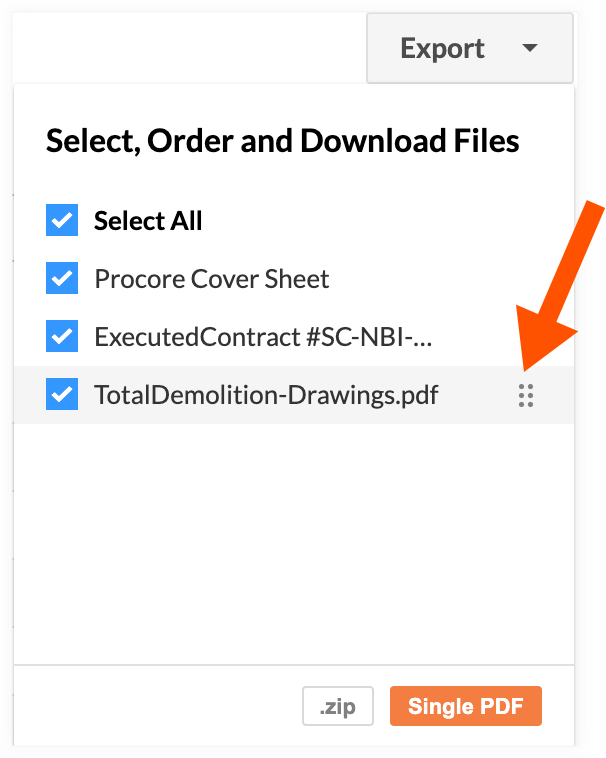
- Sélectionnez le format souhaité :
- .ZIP. Cliquez sur cette option pour recevoir la facture et les pièces jointes dans un fichier ZIP.
- PDF unique. Cliquez sur ce bouton pour recevoir la facture et les pièces jointes dans un seul fichier PDF.
Lorsque vous sélectionnez l'un de ces formats, une bannière VERTE apparaît pour vous informer qu'un e-mail vous sera envoyé lorsque les fichiers seront prêts.

- Sélectionnez le format souhaité :
- CSV. Téléchargez un fichier de valeurs séparées par des virgules nommé « payapp.csv » au lieu de téléchargement spécifié par votre navigateur sur votre ordinateur. Voir CSV.
Exemples
Les illustrations ci-dessous vous montrent un exemple de chaque option.
Exemple
L'illustration ci-dessous montre la version PDF de la facture.
Exemple – Feuille de résumé du document
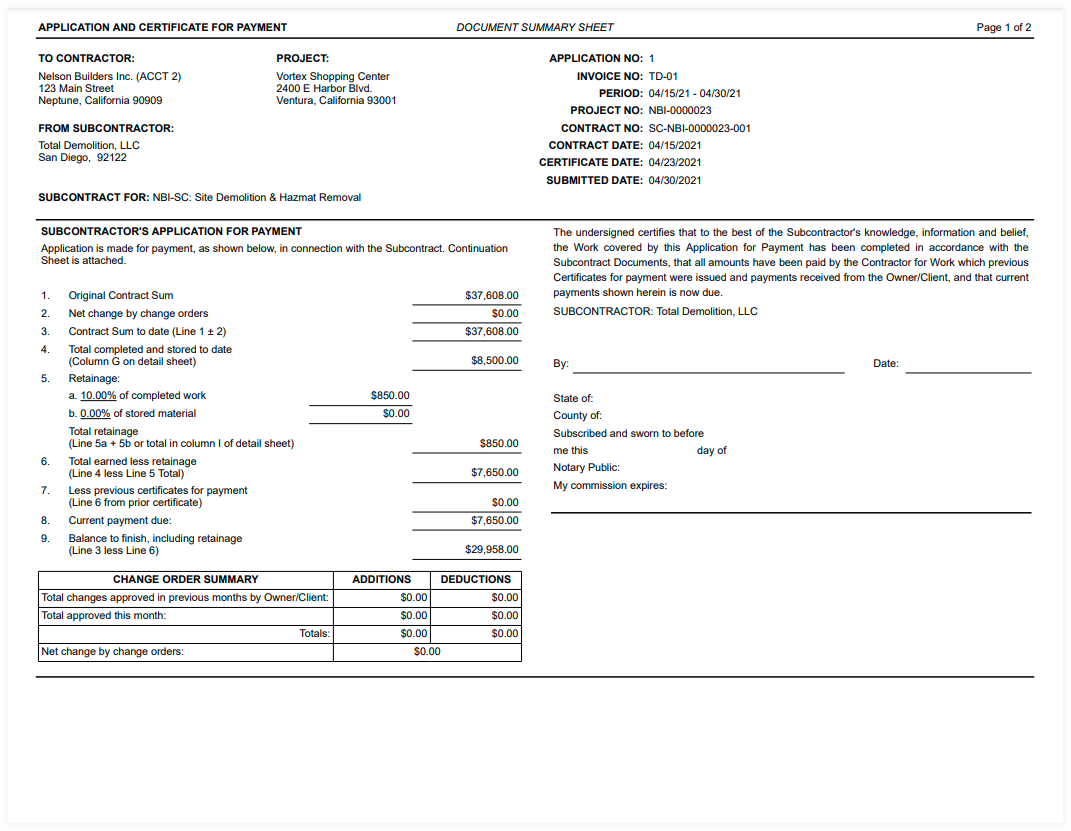
Exemple – Feuille détaillée du document
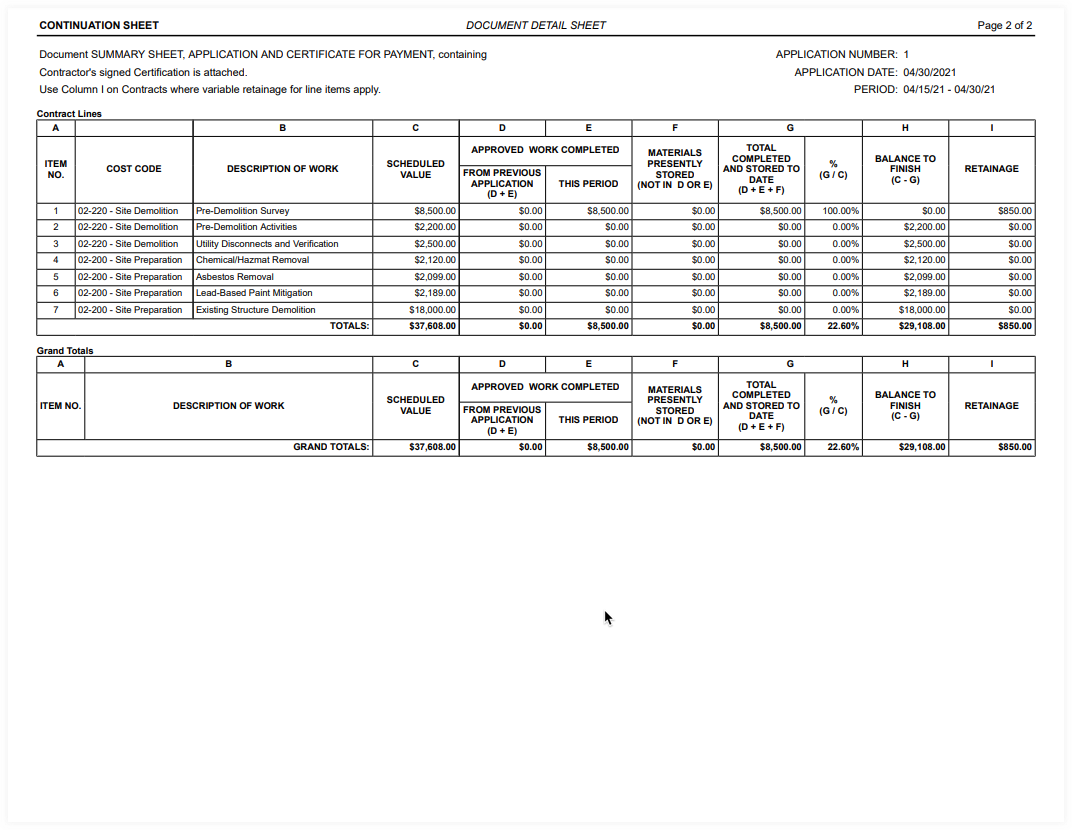
CSV
Exemple
L'illustration ci-dessous montre la version CSV de la facture.
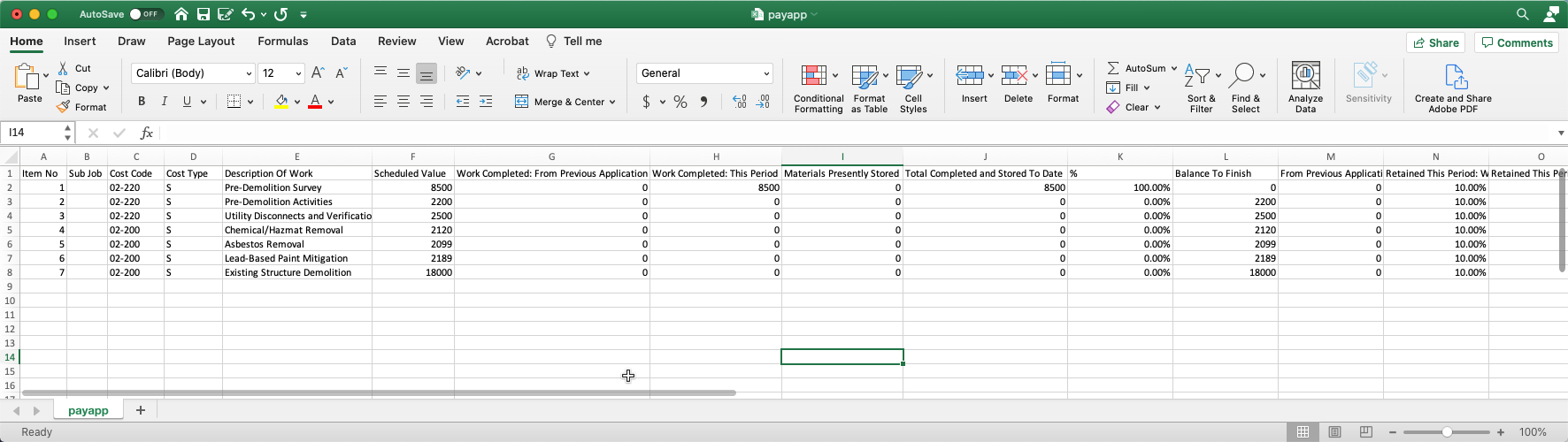


 Lorsque votre entreprise applique le dictionnaire de point de vue « Anglais des maîtres d'ouvrage » ou « Anglais des entrepreneurs spécialisés », vous verrez différents noms d'outils et changements de termes dans l'interface utilisateur. Apprenez
Lorsque votre entreprise applique le dictionnaire de point de vue « Anglais des maîtres d'ouvrage » ou « Anglais des entrepreneurs spécialisés », vous verrez différents noms d'outils et changements de termes dans l'interface utilisateur. Apprenez